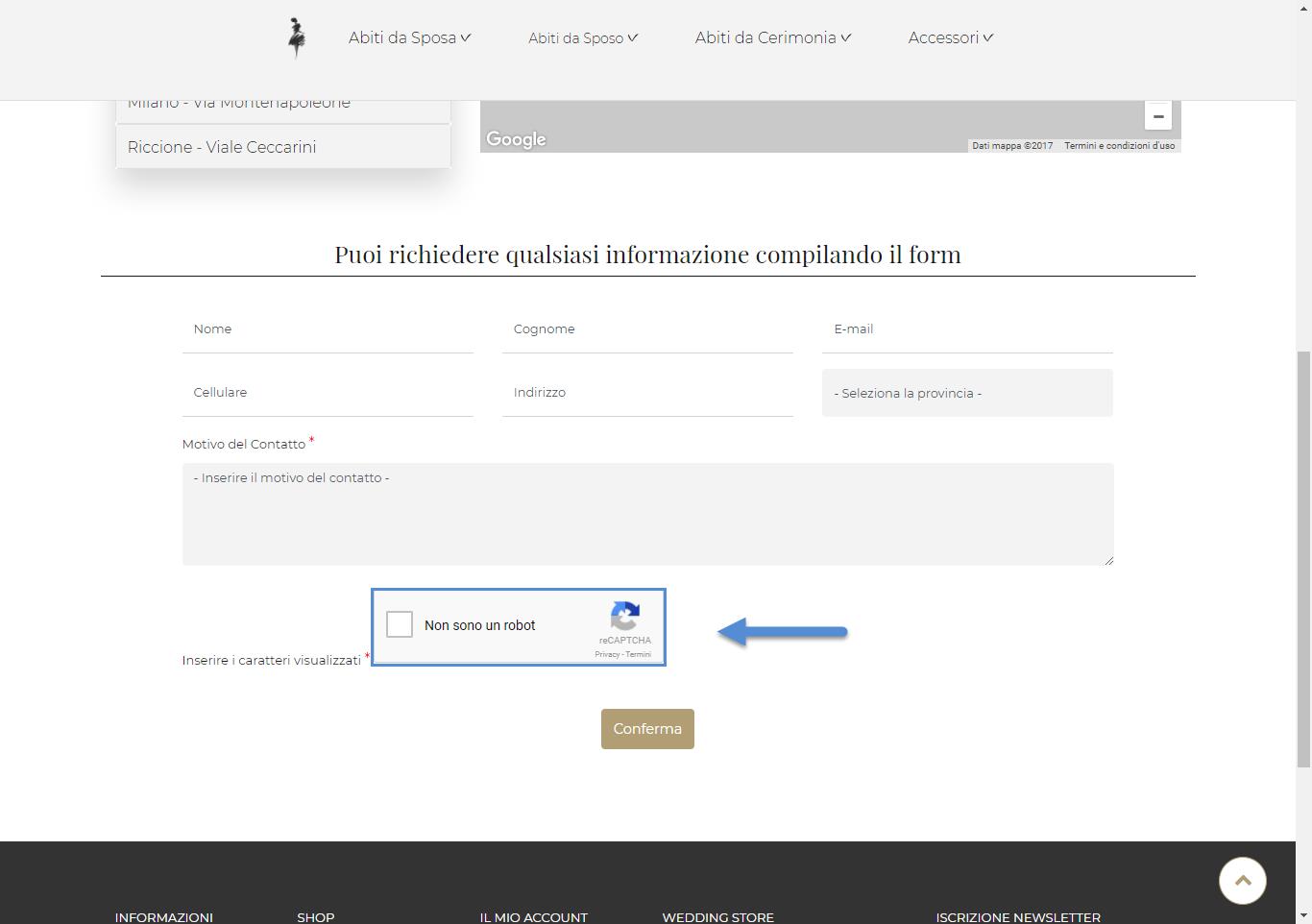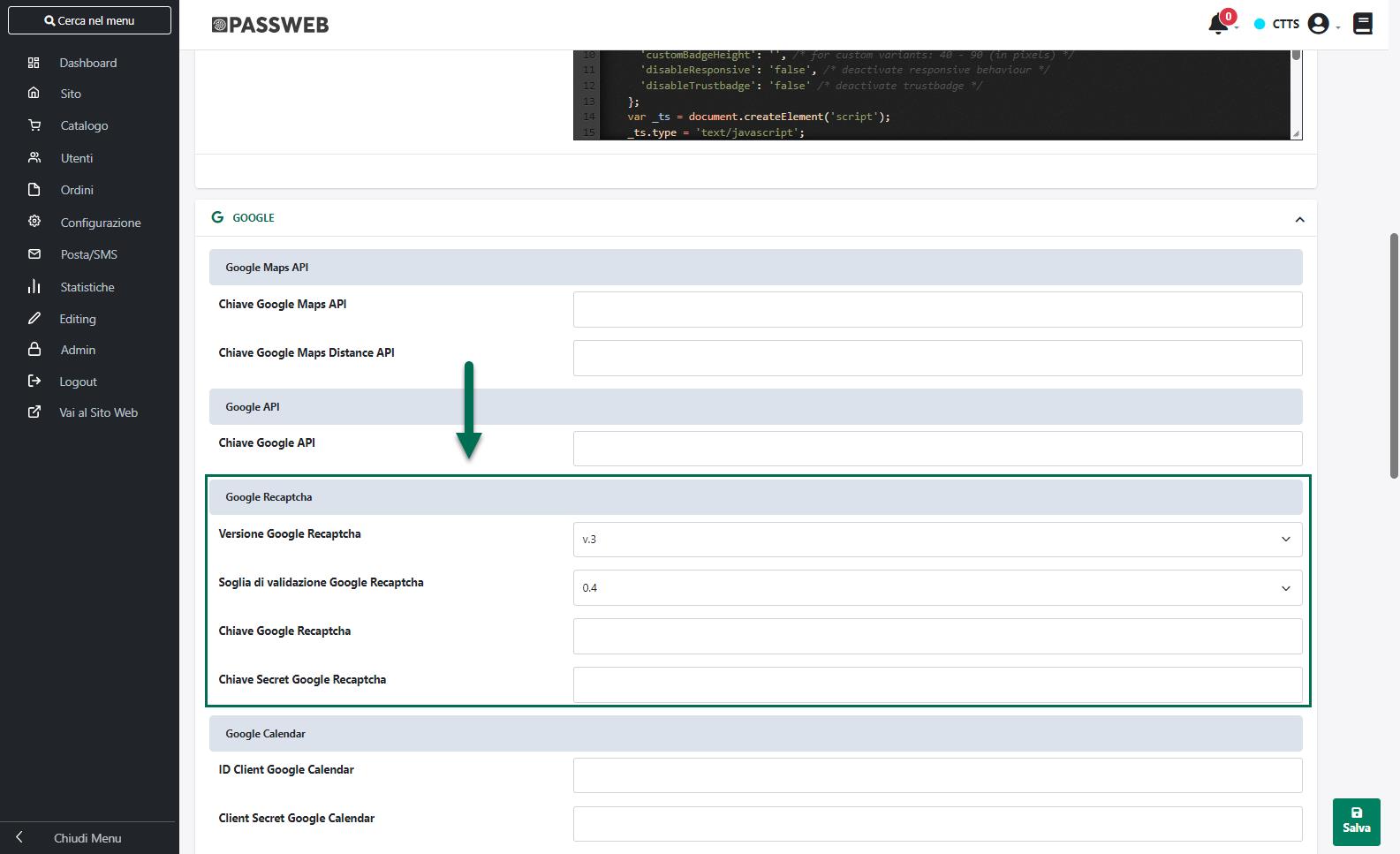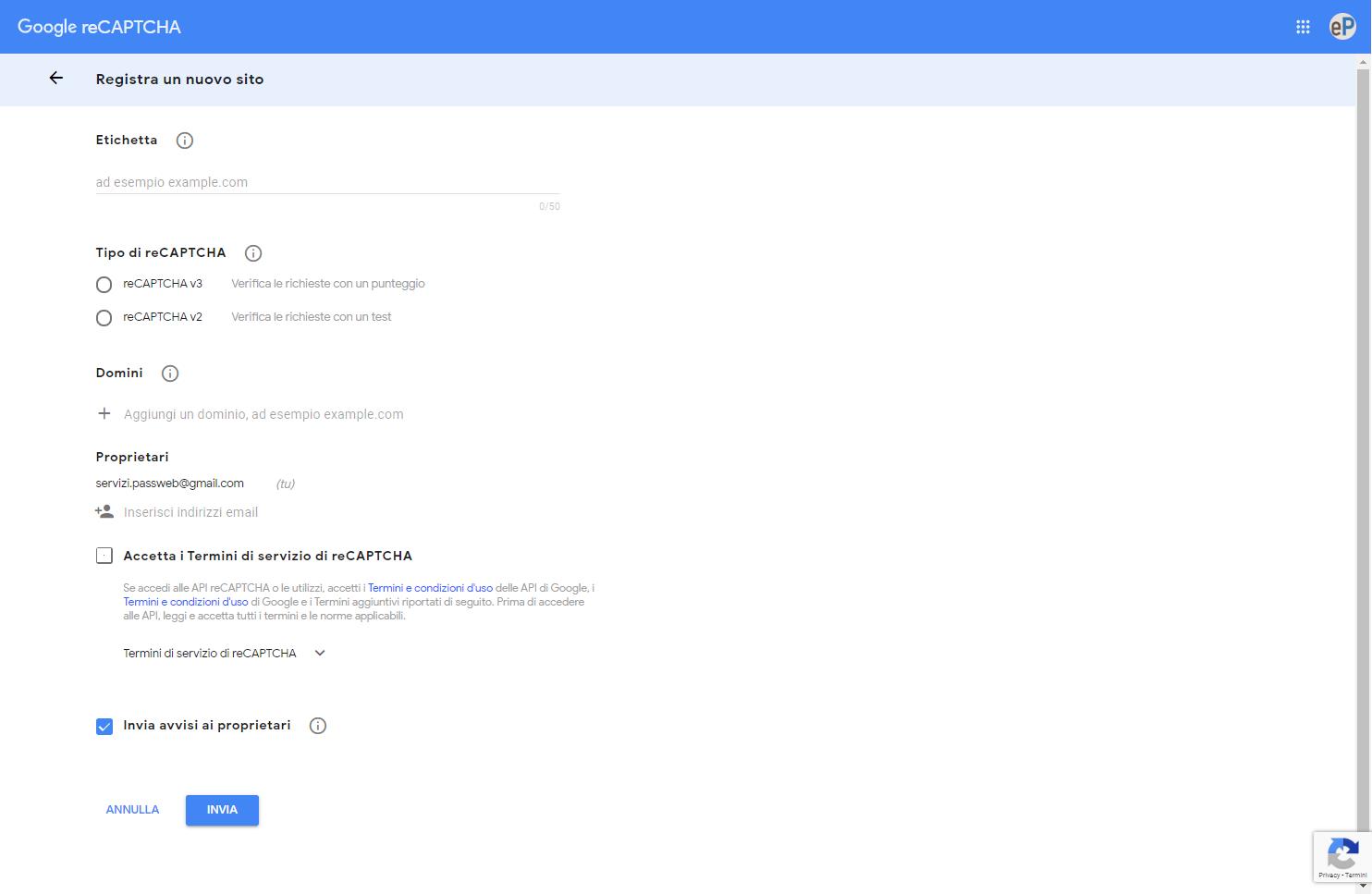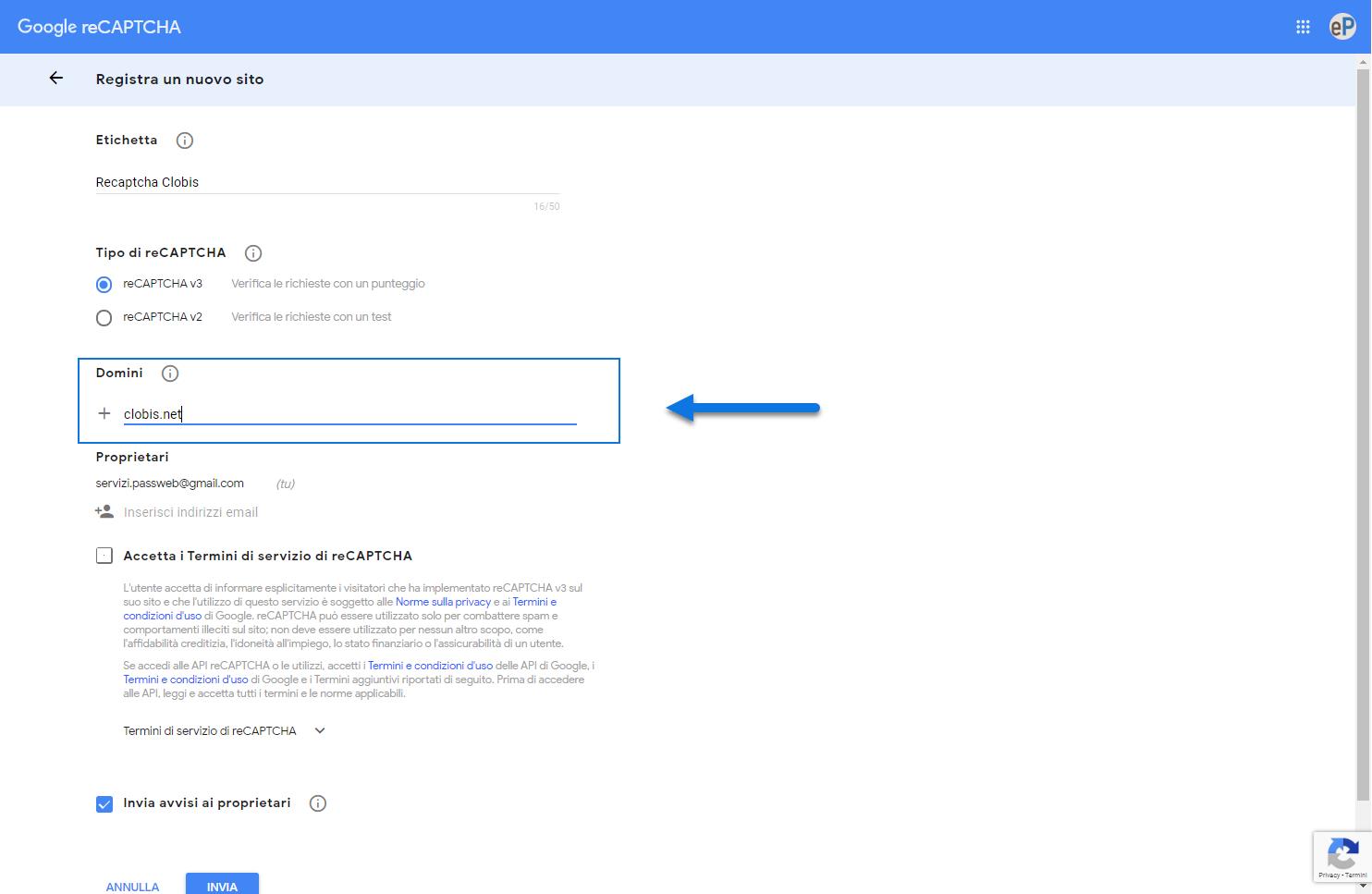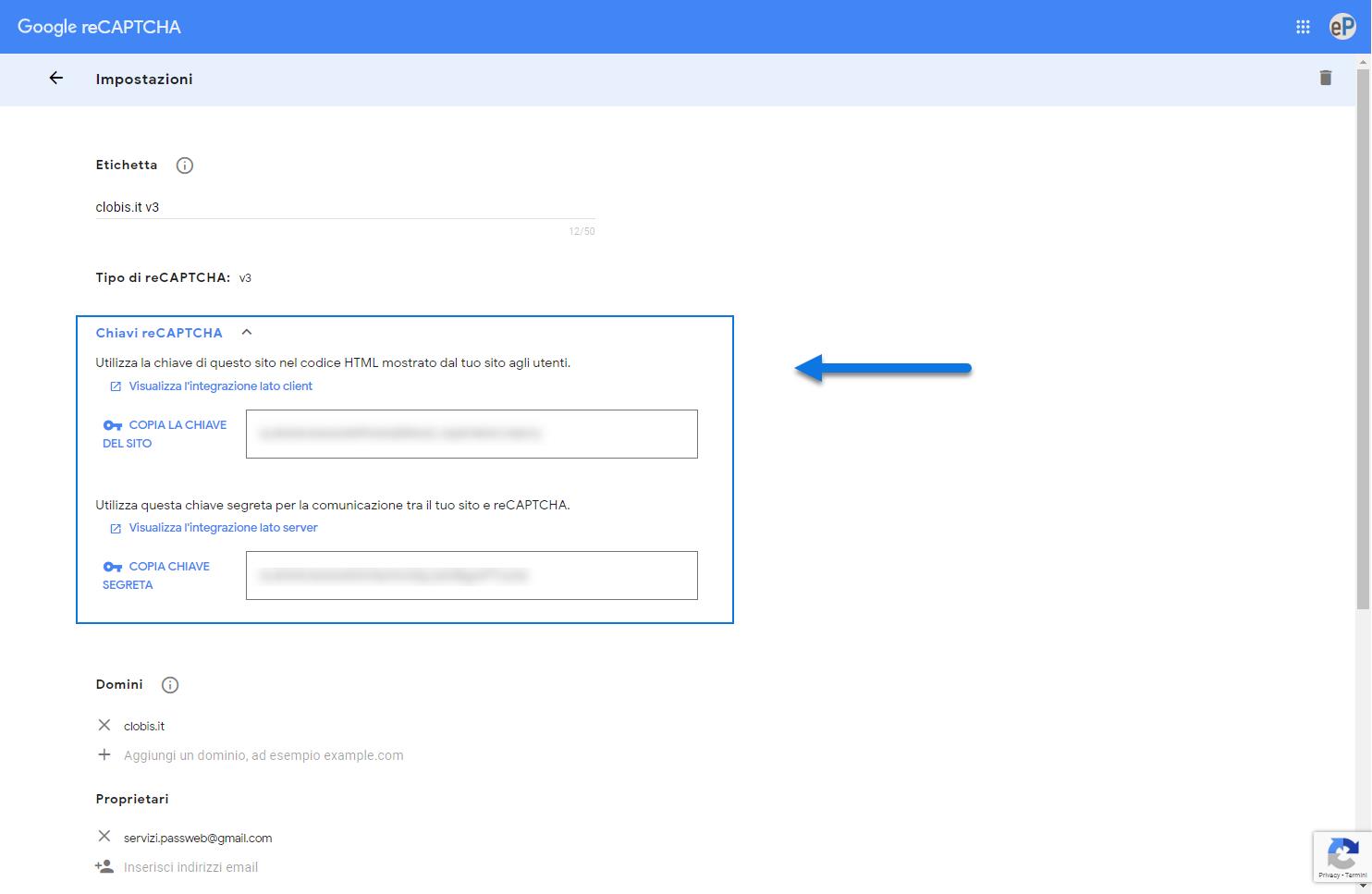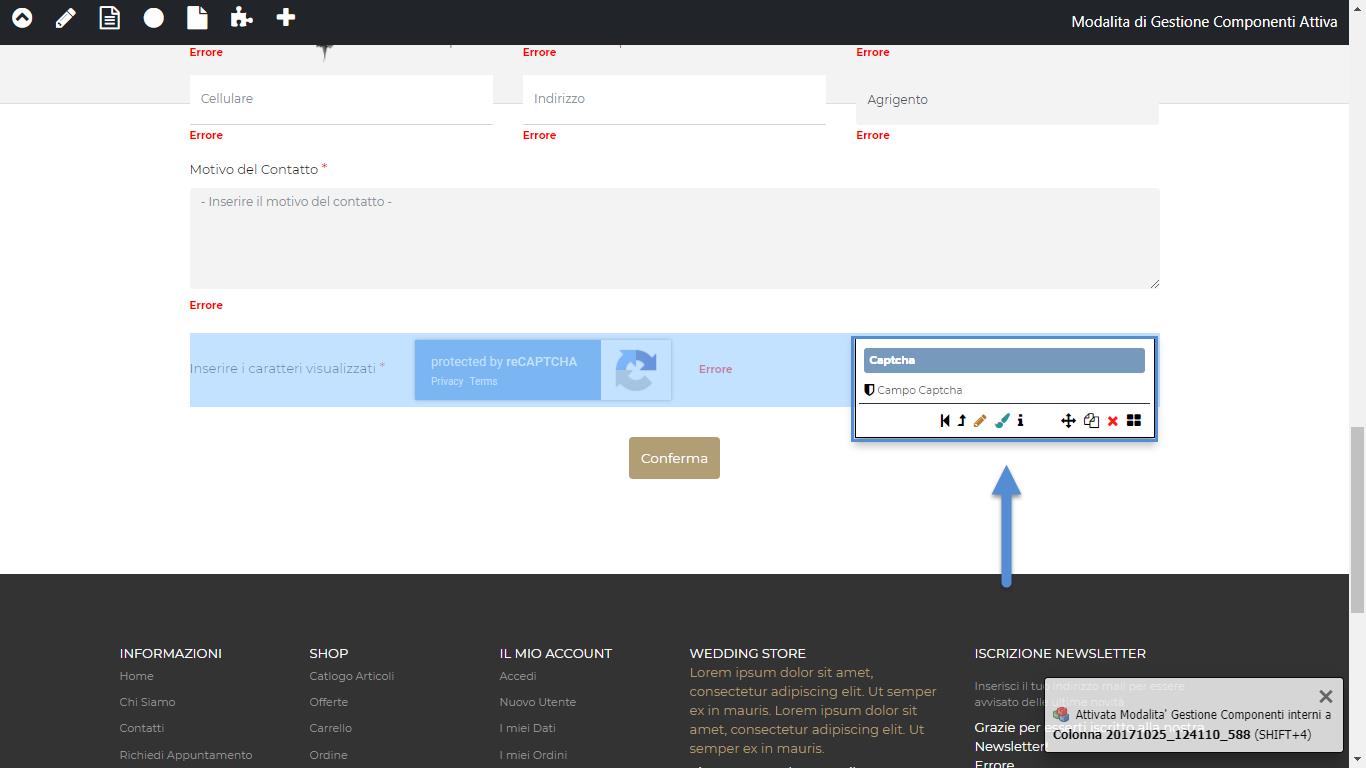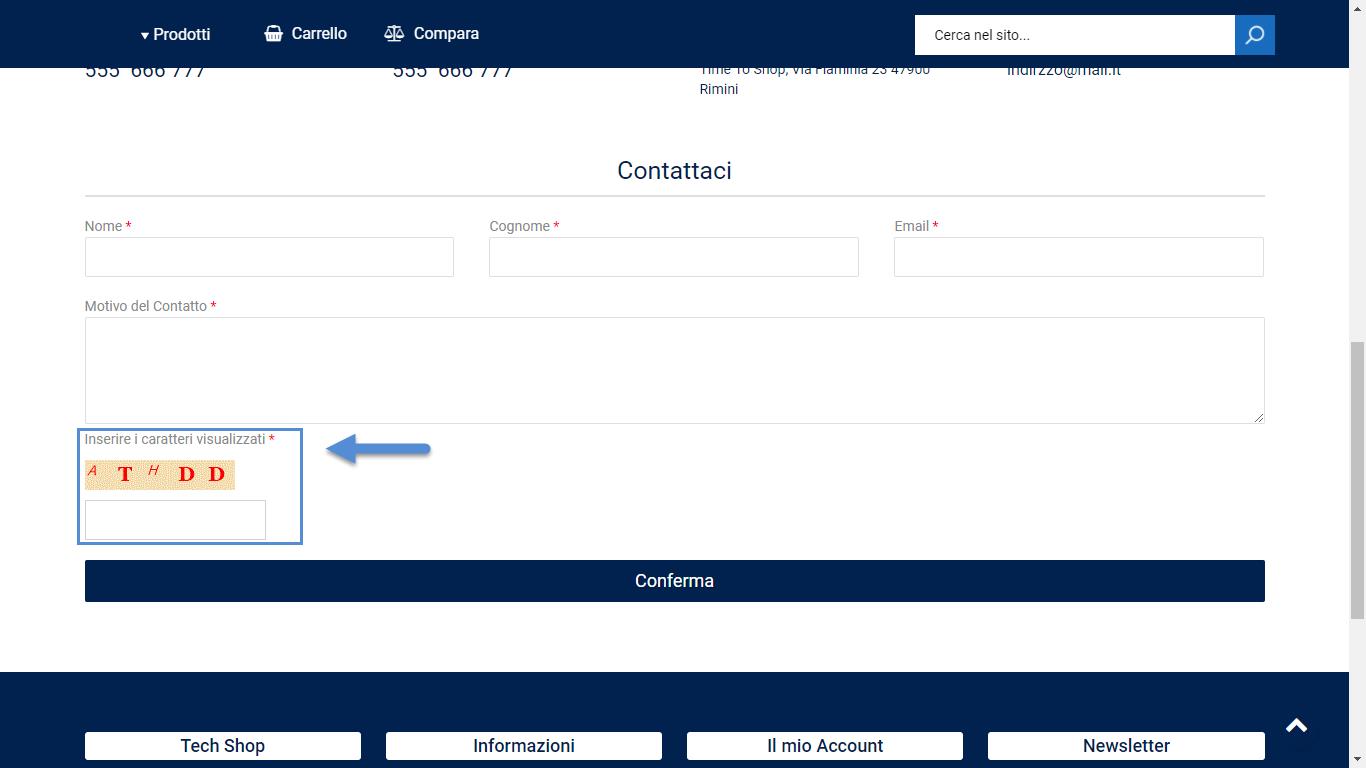GOOGLE RECATPCHA
All’interno dei siti Passweb è possibile attivare, in pochi semplici passaggi, il Google Recaptcha ossia il sistema antispam offerto da Google e in grado di semplificare la vita agli utenti del sito grazie al fatto che non li costringe più ad interpretare e riscrivere sequenze più o meno leggibili di caratteri e/o numeri per poter dimostrare, in fase di compilazione di un form, di non essere un bot e li mette quindi nelle condizioni di poter procedere rapidamente alla conferma del form stesso.
Attualmente esistono 2 versioni di Google Recaptcha la v2 e v3 (entrambe attivabili all’interno del proprio sito Passweb). A sua volta la v2 si ramifica in due ulteriori sotto-versioni una invisibile e una classica.
- Google Recaptcha v2 – Standard: è la versione più invasiva del Recaptcha. L’utente deve necessariamente selezionare l’opzione “Non sono un robot” per passare la validazione
- Google Recaptcha v2 – Invisibile: Questo tipo di recaptcha, rispetto al primo molto invasivo, compare solo se l’utente, secondo Google, ha una soglia di rischio molto alta, e propone il classico challenge del tipo “Clicca sulle insegne” etc.
- Google Recaptcha v3 – solo per Varianti Responsive -: con questa versione il recaptcha è totalmente invisibile. Rispetto alla controparte v2 non c’è una richiesta di validazione del tipo “fai check su tutti i cartelli presenti nelle immagini”, viene infatti modificato il meccanismo che identifica un utente, o un bot, restituendo un punteggio indicante il livello di sospettosità di un’interazione ed eliminando di fatto la necessità della challenge. Questa versione del recaptcha aziona un’analisi adattiva del rischio in background per notificare il traffico sospetto e la sicurezza sta nel fatto che Google analizza anche il comportamento dell’utente dall’istante esatto in cui atterra all’interno della pagina
ATTENZIONE! Per poter utilizzare correttamente la versione 3 di Google Recaptcha è necessario disporre di un sito sviluppato su di una Variante Responsiva
Come detto in Passweb è possibile attivare entrambe le versioni del Google Recaptcha agendo mediante i parametri di configurazione presenti all’interno della sezione “Google recaptcha” alla pagina “Sito – Preferenze – Integrazioni” del Wizard
- Versione Google Recaptcha: consente di impostare la versione di Google Recaptcha che si intende attivare all’interno del proprio sito (per le differenze tra la versione v2 e la versione v3 si consiglia di far sempre riferimento alla specifica documentazione presente in rete)
- Soglia di validazione Google Recaptcha: visibile solo nel caso in cui si sia scelto di implementare la versione v3 di Google Recaptcha. Come detto in questo caso l'utente non dovrà selezionare nessun flag o passare nessun test per dimostrare di non essere un robot. La validazione avviene tramite un punteggio che viene assegnato da Google nel range 0 → 1 in cui 0 indica Robot al 100% e 1 indica Umano al 100%.
Il parametro in questione serve proprio a determinare quando considerare attendibile un utente in relazione alla valutazione fornita da Google all’utente stesso.
Supponendo dunque di impostare la soglia di validazione a 0.5 il controllo verrà passato solo nel momento in cui la valutazione fornita da Google all’utente che sta navigando il sito sia superiore a 0.5 (assumendo quindi un valore compreso tra 0.6 e 1)
Indipendentemente dal fatto di voler implementare la versione 2 o la versione 3, per completare la configurazione sarà poi necessario disporre di un’apposita coppia di valori, “Chiave Sito” , “Chiave Segreta” da inserire all’interno dei relativi campi (“Chiave Google Recaptcha” e “Chiave Secret Google Recaptcha”) presenti in questa sezione del Wizard.
Per poter ottenere questa coppia di chiavi è necessario:
- Accedere all’indirizzo http://www.google.com/recaptcha/admin autenticandosi con il proprio account Google
- Compilare la maschera visualizzata con i dati richiesti inserendo un’etichetta identificativa per l’api key che si sta tendando di ottenere e, soprattutto, indicando la tipologia di Recaptcha che si vuole attivare (sezione “Tipo di reCAPTCHA”)
- Una volta selezionata la tipologia di Recaptcha da attivare sarà poi necessario inserire all’interno del campo “Domini” il dominio del sito (privo di www) per il quale si desidera attivare il servizio, accettare i termini e le condizioni d’uso e cliccare sul pulsante “Invia”
- A questo punto sarà sufficiente prelevare le stringhe presenti all’interno della sezione “Chiavi reCAPTCHA”
e inserirle rispettivamente all’interno dei campi “Chiave Google Recaptcha” e “Chiave Segreta Google Recaptcha” presenti nella sezione “Google recaptcha” alla pagina “Sito – Preferenze – Integrazioni” del Wizard
Una volta terminata la procedura e attivato correttamente il servizio il Google Recaptcha potrà essere inserito all’interno di tutti i form del sito per i quali è possibile gestire il componente “Captcha”.
ATTENZIONE! Nel caso in cui si decida di non attivare il servizio di Google sarà comunque possibile inserire all’interno dei vari form del proprio sito Passweb il componente Captcha classico che richiederà all’utente di ripetere la sequenza di caratteri visualizzata prima di poter confermare il form.
Per maggiori informazioni relativamente alla gestione dei form in Passweb e, nello specifico, al componente Captcha, si veda anche la corrispondente sezione di questo manuale (es. “Varianti Responsive – Lista Componenti Comuni – Componente Form – Componenti per il Form Campo Captcha”)